Apple MacOS Mail: Lightmail
1 – Åben MacOS Mail App’en. Det findes nemt ved at klikke på luppen i øverste venstre hjørne, eller ved at trykke på knappen Command og Mellemrumstasten – Søg på mail.
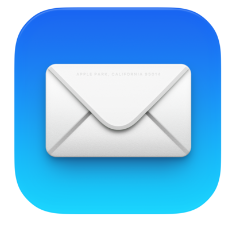
2 – Når du åbner appen skal du gå til Mail i øverste venstre hjørne ved siden af Applelogoet, og
– klik på Tilføj Konto
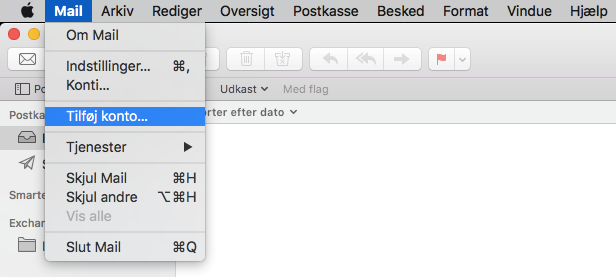
3 – Du præsenteres nu for et vindue hvori du skal vælge mailkonto-udbyder.
– Vælg Anden Mail-konto og klik på Fortsæt.

4 – Indtast informationerne til din mailkonto.
E-mail adresse: Din lightmail
Brugernavn: Din lightmail
Adgangskode: Din adgangskode (til mailadressen)
Under Kontotype Vælg IMAP
Indgående server: mail.lightmail.dk
Udgående server: mail.lightmail.dk
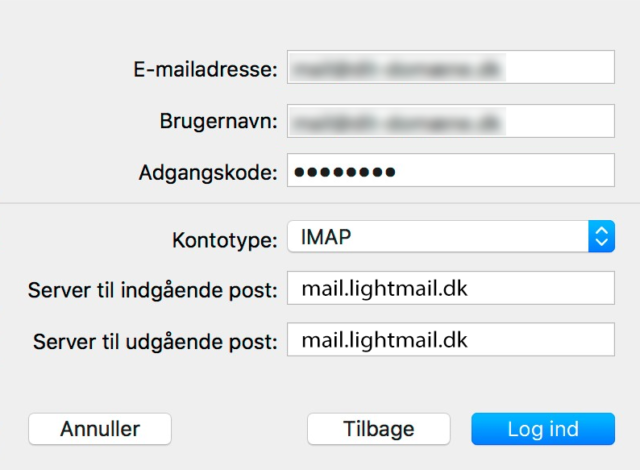
NB. Hvis ovenstående ikke virker Kan det være nødvendigt at ændre portnumrene.
Gå til Mail ved siden af Applelogoet igen.
Klik på Indstillinger > Konti > og vælg din netop opsatte email fra listen.
Gå til fanebladet Serverindstillinger.
Fjern flueben i Administrer Forbindelsesindstillinger Automatisk
Indgående port: 993 med SSL
SSL Skal være slået til i udgående SMTP server
Udgående port: 587
(StartTLS)SSL Skal være slået til i udgående SMTP server
Klik herefter på Arkiver i højre hjørne af vinduet.
Din IMAP Email er nu klar til brug i MacOS Mail
